Manual d’ús del Keynote per a l’iPad
- Et donem la benvinguda
- Novetats
-
- Començar a utilitzar el Keynote
- Introducció a les imatges, als gràfics i a altres objectes
- Crear una presentació
- Selecciona com navegar per la presentació
- Obrir una presentació
- Desar i anomenar una presentació
- Buscar una presentació
- Imprimir una presentació
- Personalitzar la barra d’eines
- Copiar text i objectes entre apps
- Gestos bàsics de la pantalla tàctil
- Utilitzar l’Apple Pencil amb el Keynote
- Crear una presentació amb el VoiceOver
-
- Afegir o eliminar diapositives
- Afegir i veure notes del presentador
- Canviar la mida d’una diapositiva
- Canviar el fons d’una diapositiva
- Afegir una vora al voltant d’una diapositiva
- Mostrar o ocultar marcadors de posició de text
- Mostrar o ocultar els números de diapositiva
- Aplicar un disseny de diapositiva
- Afegir i editar dissenys de diapositiva
- Canviar un tema
-
- Canviar la transparència d’un objecte
- Emplenar formes i quadres de text amb un color o una imatge
- Afegir una vora a un objecte
- Afegir un peu o títol
- Afegir un reflex o una ombra
- Utilitzar els estils d’objecte
- Girar objectes, invertir-los i canviar-ne la mida
- Afegir objectes enllaçats per fer que la presentació sigui interactiva
-
- Fer la presentació a l’iPad
- Fer la presentació en una pantalla externa
- Fer una presentació a l’iPad a través d’internet
- Utilitzar un control remot
- Fer que una presentació avanci automàticament
- Reproduir una projecció amb diversos presentadors
- Assajar una presentació al dispositiu
- Reproduir una presentació gravada
-
- Enviar una presentació
- Introducció a la col·laboració
- Convidar altres usuaris per col·laborar
- Col·laborar en una presentació compartida
- Veure l’última activitat en una presentació compartida
- Canviar la configuració d’una presentació compartida
- Deixar de compartir una presentació
- Carpetes compartides i col·laboració
- Utilitzar el Box per col·laborar
- Crear un GIF animat
- Publicar la presentació en un blog
- Copyright
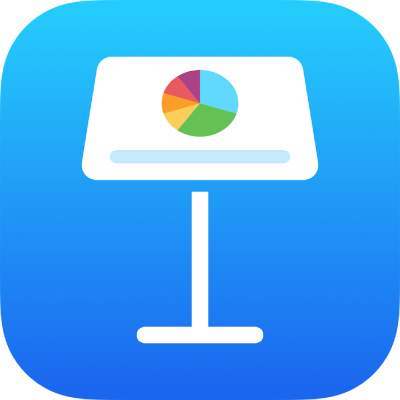
Afegir vores i línies divisòries per separar text al Keynote de l’iPad
Pots afegir una línia divisòria sòlida, de ratlles o de punts a sobre o a sota d’un paràgraf d’un quadre de text o forma.
Nota: Si el text es troba en la cel·la d’una taula, podràs afegir una vora al voltant de la cel·la. Consulta Canviar la vora i el fons de les cel·les d’una taula.
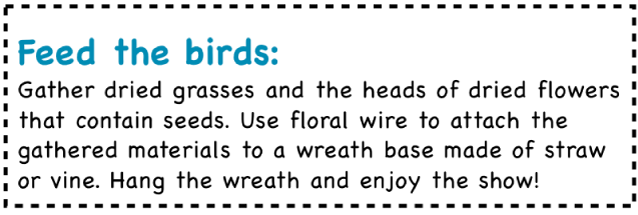
Ves a l’app Keynote
 de l’iPad.
de l’iPad.Obre una presentació i, després, selecciona el text al qual vols afegir la vora o línia divisòria.
Toca
 de la barra d’eines, toca “Text” al costat de la part superior del menú, toca “Vores i fons de paràgraf” i, després, activa “Vores”.
de la barra d’eines, toca “Text” al costat de la part superior del menú, toca “Vores i fons de paràgraf” i, després, activa “Vores”.Apareix una línia divisòria a sobre dels paràgrafs que hagis seleccionat.
Fes una de les accions següents:

Afegir una o més línies: Toca un o més dels botons de posició que hi ha sota del commutador “Vores”.
Triar un estil de línia diferent: Toca Estil i fes una selecció.
Seleccionar un color que quedi bé amb el tema que utilitzes: Toca Color, Preconfiguració, passa el dit cap a l’esquerra o la dreta per veure totes les opcions i, després, toca un color.
Seleccionar qualsevol color: Toca Color, una altra vegada Color i, després, selecciona un color.
Triar un color de qualsevol altre lloc de la diapositiva: Toca Color, una altra vegada Color i, després, passa el dit cap a l’esquerra per veure la roda de color. Toca
 i, després, toca qualsevol color a la diapositiva.
i, després, toca qualsevol color a la diapositiva.Per previsualitzar els colors, mantén premut el color a la diapositiva i, després, arrossega el dit pels altres colors de la diapositiva. Aixeca el dit per seleccionar un color.
Canviar el gruix de línia: Toca + o – al costat d’Amplada.
Canviar la quantitat d’espai entre la línia o la vora i el text: Toca + o – al costat de “Desplaçament de vora”.
Per eliminar ràpidament la vora o la línia divisòria, selecciona el text que té la vora o la línia divisòria, toca ![]() , toca “Vores i fons de paràgraf” i, després, desactiva “Vores”.
, toca “Vores i fons de paràgraf” i, després, desactiva “Vores”.